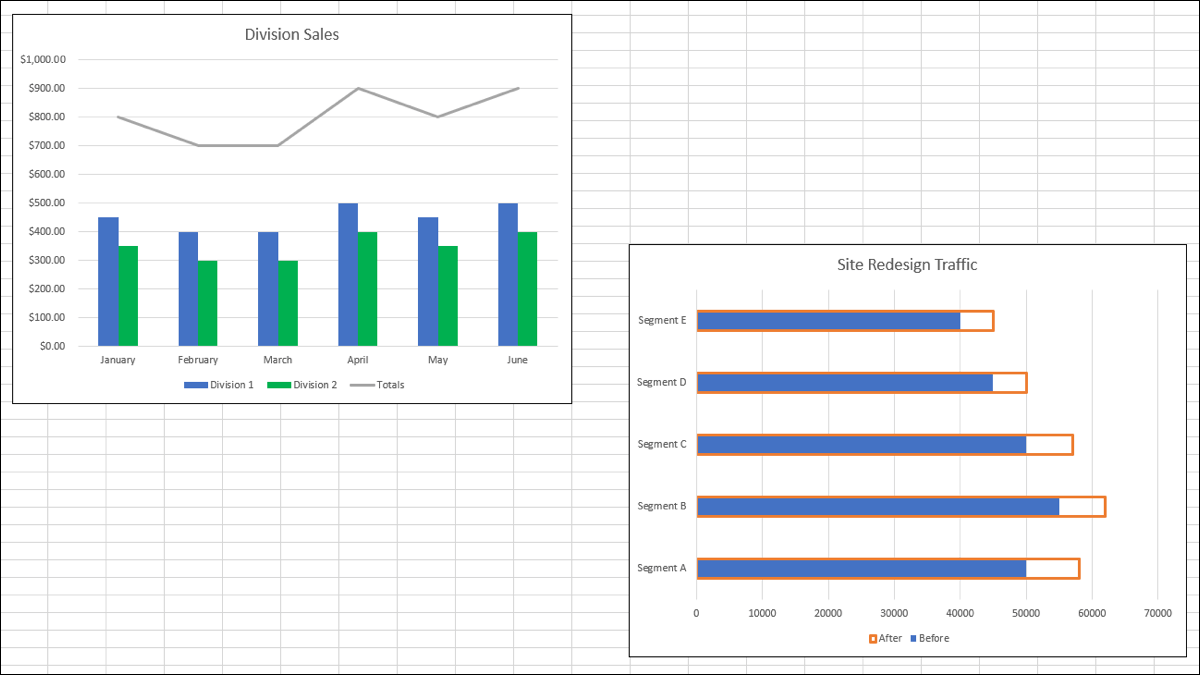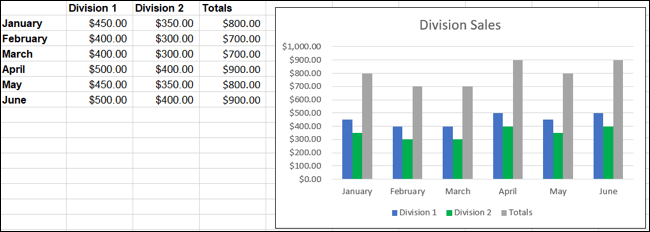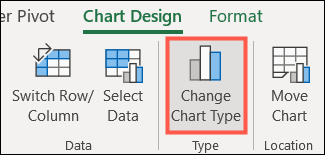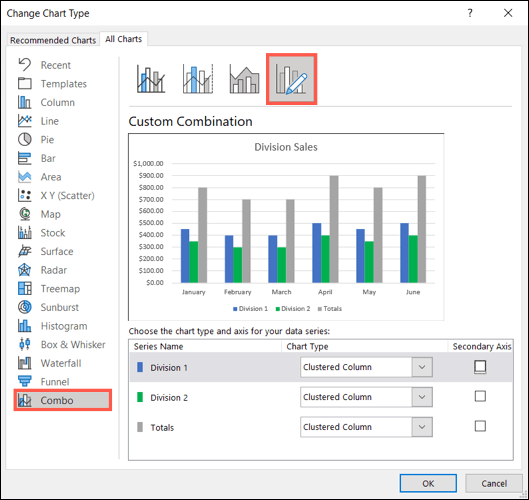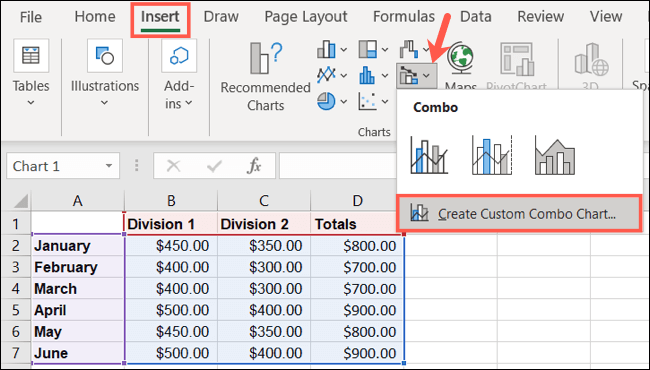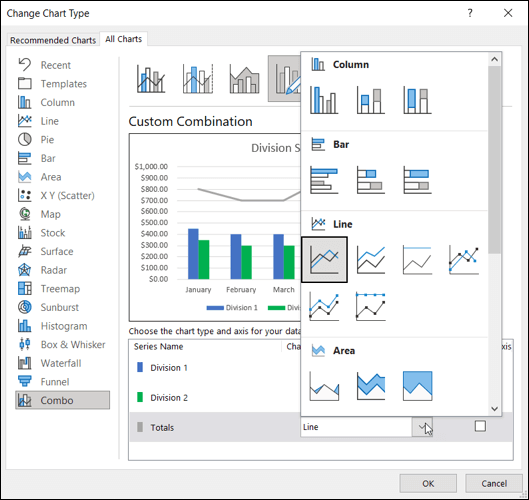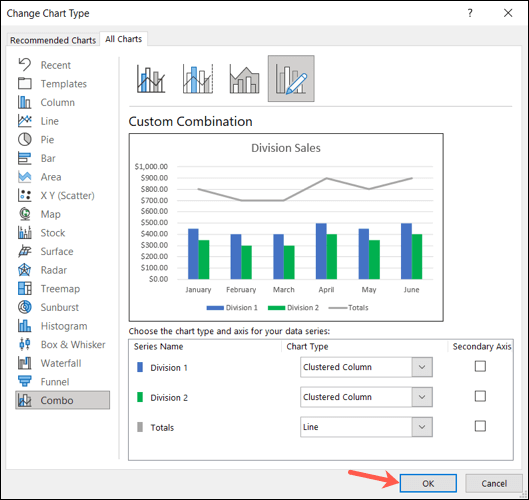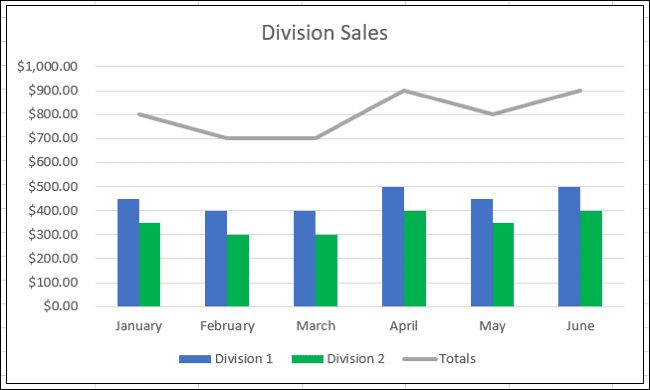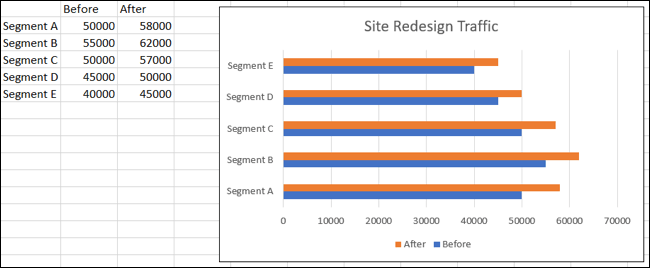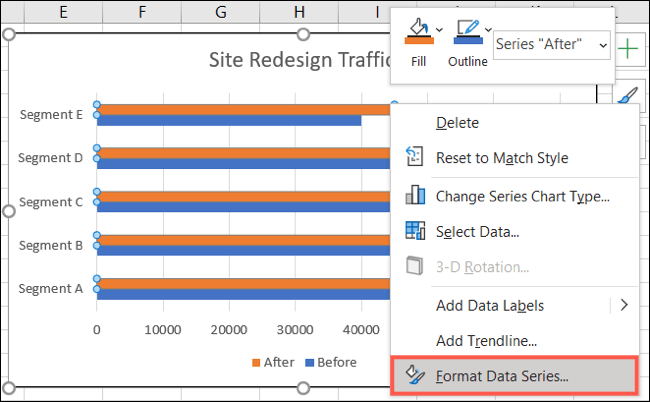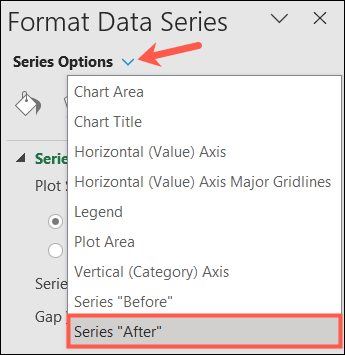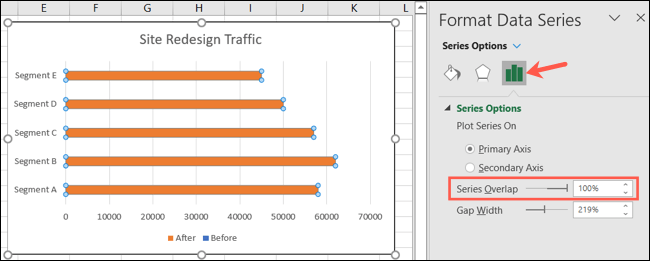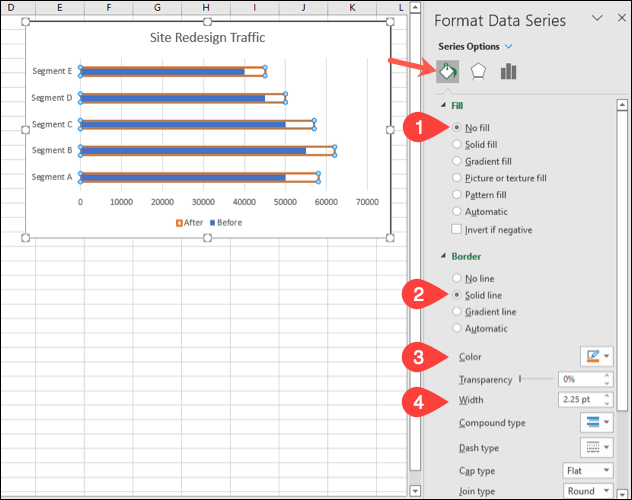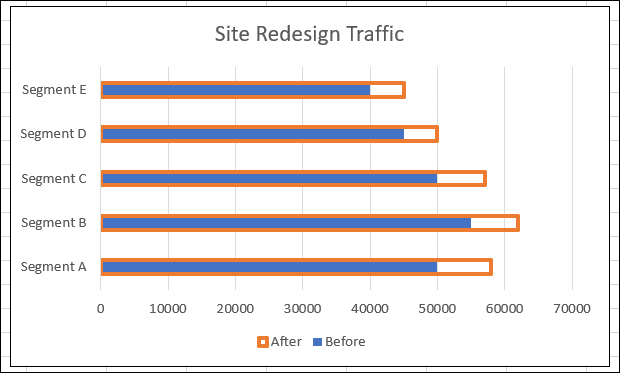Comment superposer des graphiques dans Microsoft Excel
Bien que Microsoft Excel offre une bonne sélection de types de graphiques, il se peut que vous ayez besoin de quelque chose hors de la norme. Un graphique qui se chevauche peut être ce dont vous avez besoin. Voici comment en faire un.
Nous expliquerons deux façons de superposer des graphiques dans Excel. L'option que vous choisissez dépend de la quantité de données que vous devez afficher et de la manière dont vous souhaitez les afficher.
Créer un graphique combiné dans Excel
Si vous souhaitez superposer deux types de graphiques différents, un graphique combiné personnalisé est la solution parfaite. Vous pouvez combiner des colonnes, des barres, des lignes, des aires et d'autres types de graphiques en une seule et même image.
Vous trouverez ci-dessous un graphique à colonnes montrant les ventes de nos deux divisions ainsi que les totaux. Comme vous pouvez le voir, la série des totaux semble déplacée et ne visualise pas clairement les données.
Si nous utilisons un graphique combiné personnalisé, nous pouvons changer la chaîne Total en une ligne sur notre graphique à colonnes.
Modifiez votre schéma : Si vous avez déjà un graphique que vous souhaitez modifier, sélectionnez-le et accédez à l'onglet Conception du graphique. Cliquez sur Modifier le type de graphique sur le côté droit du ruban.
Dans la fenêtre Modifier le type de graphique, sélectionnez la liste déroulante à gauche et le groupe personnalisé à droite.
Créez votre graphique : Si vous n'avez pas encore configuré de graphique, sélectionnez vos données et accédez à l'onglet Insertion. Dans la section Graphiques du ruban, cliquez sur la flèche déroulante Insérer un graphique combiné et sélectionnez "Créer un graphique combiné personnalisé".
Mettre en place un graphique combiné
Avec la fenêtre Graphique ouverte et le graphique combiné personnalisé sélectionné, vous verrez la zone avec laquelle vous pouvez travailler en bas.
À côté de chaque série de données, sélectionnez le type de graphique que vous souhaitez utiliser dans la liste déroulante. En option, vous pouvez ajouter un axe secondaire à n'importe quelle série en cochant la case à droite.
Au fur et à mesure que vous faites vos choix, vous verrez un aperçu en haut afin que vous puissiez voir si c'est ce que vous voulez. Lorsque vous êtes satisfait de vos choix, cliquez surOk" .
Nous avons maintenant un graphique combiné qui affiche nos sections sous forme de colonnes et nos totaux sous forme de ligne. Cela nous donne une bien meilleure image des données que nous essayons de transférer.
Imbrication d'une chaîne dans Excel
Vous ne voulez probablement pas chevaucher différents types de graphiques, mais le graphique contient certaines données. Vous pouvez superposer un graphique dans Excel en personnalisant une série.
Pour un exemple de base, nous avons un graphique à barres avec deux séries de données. Le graphique montre la quantité de trafic vers notre site avant et après la refonte de notre site. Il n'y a rien de mal avec la façon dont les données sont présentées, mais nous aimons leur donner un peu de punch pour un meilleur effet.
Sélectionnez la chaîne avec des barres plus longues, ici la chaîne Après sera orange. Double-cliquez ou cliquez avec le bouton droit et choisissez Formater la série de données pour ouvrir la barre latérale.
Assurez-vous que toute la série est sélectionnée en cliquant sur la flèche à côté de Options de série en haut de la barre latérale.
Sélectionnez l'onglet Options de série. Ensuite, déplacez le curseur pour le chevauchement des séries vers la droite ou entrez 100 pour cent dans la zone.
Sélectionnez l'onglet Remplissage et trait et définissez les paramètres suivants :
- Remplir : choisissez Pas de remplissage.
- Limite : choisissez une ligne continue.
- (Bordure) Couleur : Choisissez la couleur que vous voulez. Pour notre exemple, nous garderons la couleur orange.
- Largeur (trait) : utilisez la flèche vers le haut pour étendre le trait afin qu'il soit plus facile à voir. Nous avons fixé une valeur de 2.25 points.
Vous pouvez apporter toutes les autres modifications que vous souhaitez au trait, telles que le type composé ou le tiret.
Une fois terminé, cliquez sur le X en haut à droite de la barre latérale pour la fermer.
Vous pouvez maintenant voir que notre graphique contient des données imbriquées pour un moyen plus clair de montrer les différences entre avant et après. De plus, la légende que nous utilisons met à jour les limites sans remplir cette série de données.
Pour d'autres types de graphiques qui sortent un peu de l'ordinaire, consultez Comment créer et personnaliser un graphique de personnes dans Excel.